JPG 格式的照片很有吸引力,但從中創建動人的視覺圖像更能吸引目標受眾。 大多數廣告製作者使用視頻營銷策略來吸引每個人的注意力。 由於這種電子媒體具有顯示視覺效果的高級功能,即運動。 您可以更改和創建一個 JPG到MP4 與你所擁有的圖像的彙編。 在這種情況下,您只需要至少花幾分鐘閱讀本文即可找出市場上可用的最佳選擇。
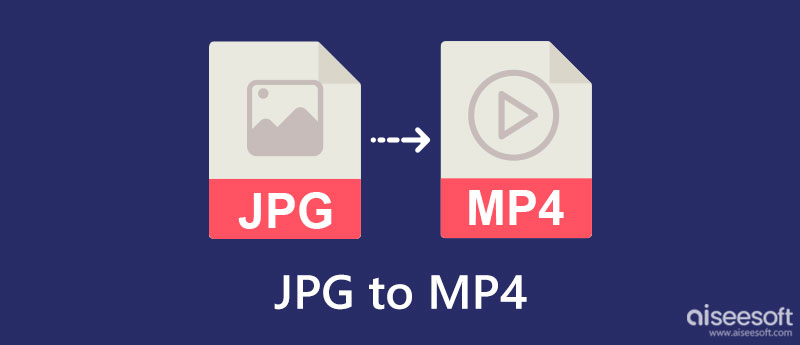
當您需要將 JPG 轉換為 MP4 時, Aiseesoft幻燈片創建器 可以幫你。 它是一個程序,可以編譯多個圖像,即使它們不是 JPG 格式,並將它們全部作為幻燈片導出為視頻格式。 使用此應用程序,您可以添加濾鏡、主題、文本、過渡和任何元素,以展現您正在創建的動態圖像的最佳效果。 您無需成為專業人士。 按照此處的步驟,您可以像 1-2-3 一樣快速地創建它。
100% 安全。無廣告。
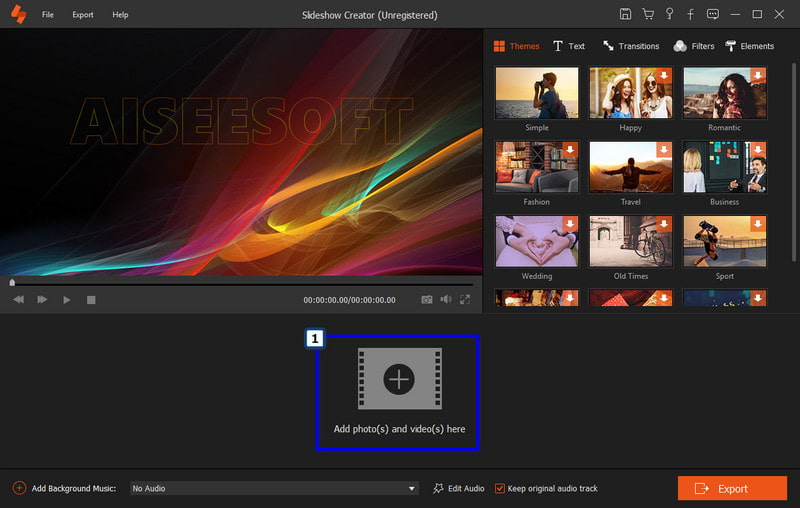
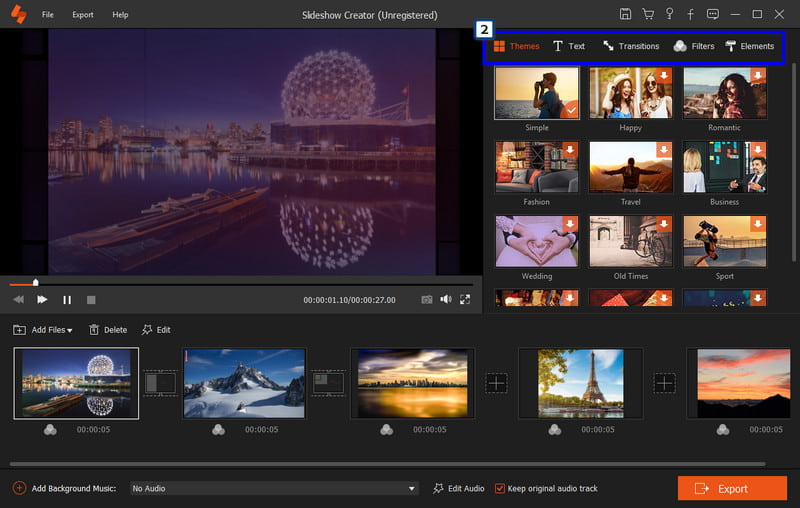
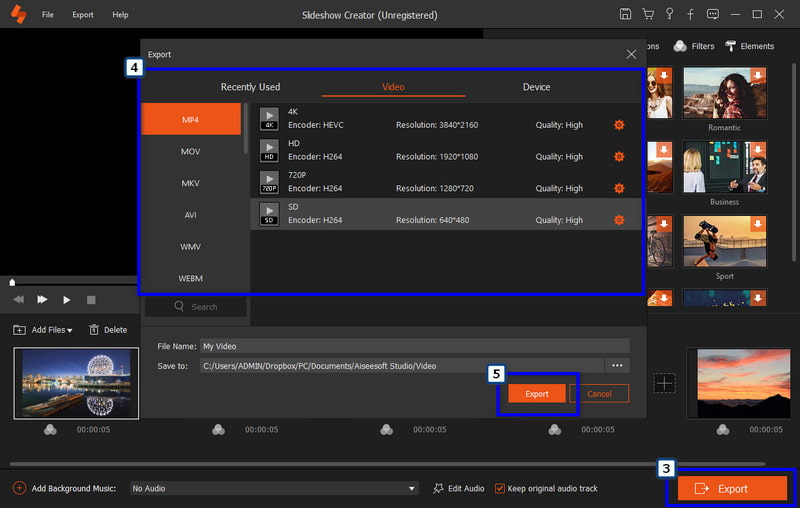
Aiseesoft視頻轉換大師 是您可以在桌面上免費下載的頂級轉換應用程序。 它還可以通過幾次點擊和調整將 JPG 格式轉換為視頻。 與第一個應用程序不同,此轉換器有很多您可以使用的功能,這些功能都在工具箱內。 然而,在編輯視頻效果和濾鏡時,該應用程序不像第一個那樣詳細,但它有預製的主題,您可以使用它們來為視頻帶來興奮。 如果對該應用程序的工作原理感興趣,請按照以下步驟操作。
100% 安全。無廣告。
100% 安全。無廣告。
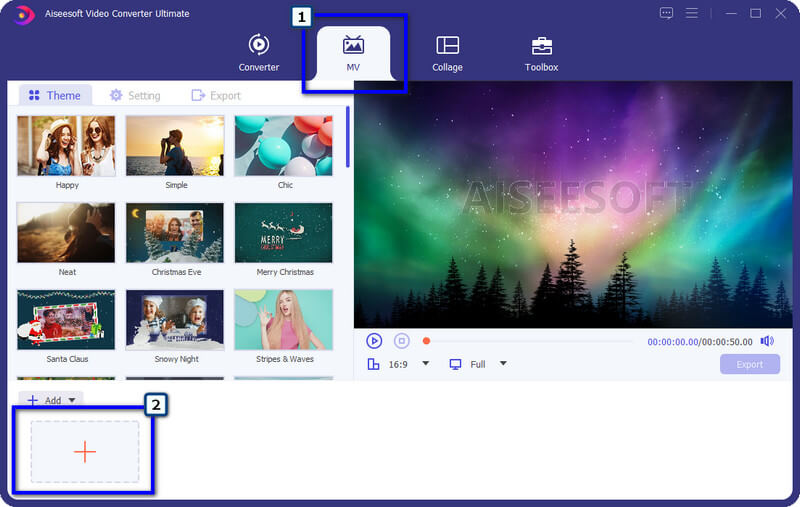
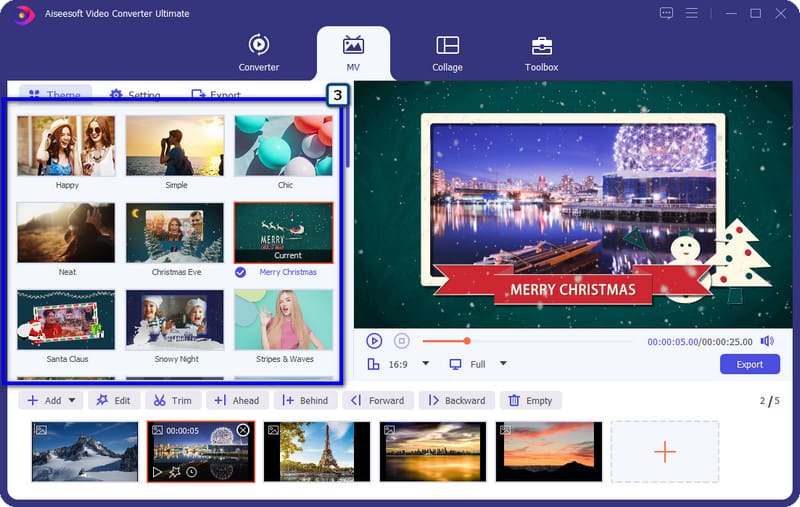
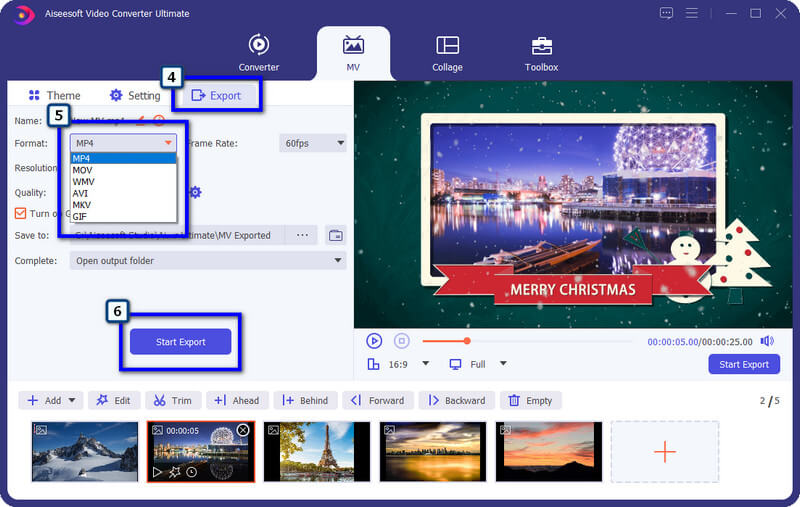
如何把 JPG 轉 MP4? 除了我們提供的可下載應用程序外,您還可以使用 Windows 上的視頻編輯器. 它是一個性能良好的應用程序,可以為您提供您可能需要的最簡單的視頻創建和編輯,例如 旋轉視頻. 在這裡,您可以上傳圖片,但有些格式本應用不支持。 由於該應用程序已預安裝在每台 Windows 設備上,因此您可以選擇將其最大化。 因此,這裡是有關如何僅在 Windows 設備上使用該應用程序的步驟。
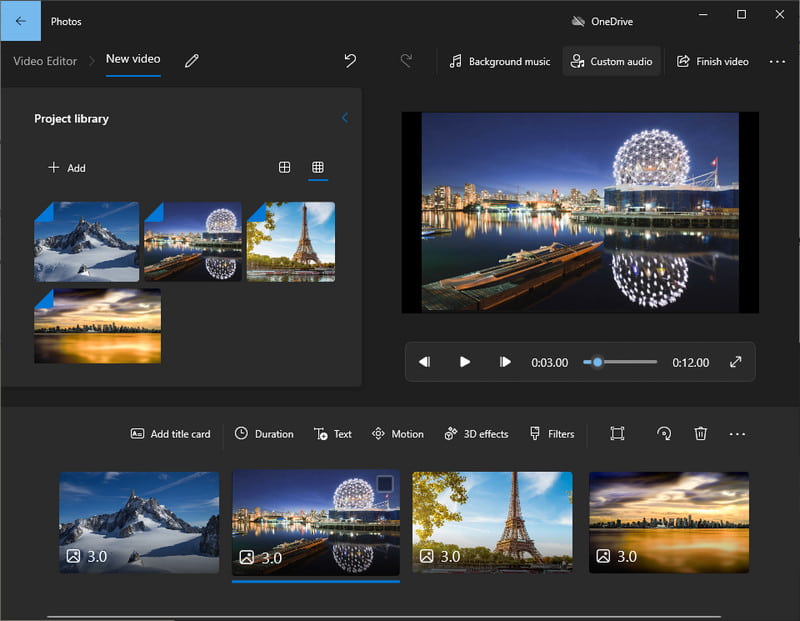
如何在 Mac 上從 JPG 圖片製作視頻? 和 iMovie中,您可以在不到一分鐘的時間內重新創建包含多個 JPG 的視頻。 它是一種視頻編輯器,可以生成您通常可以在專業編輯器上看到的高質量視頻輸出。 儘管具有高級功能,但任何使用 macOS 的人都可以無縫使用此應用程序。 由於該應用程序是在 Mac 和其他 Apple 設備上引入的,因此您無法在其他操作系統(例如 Windows)上使用該應用程序。 但如果您是 Mac 用戶,想要充分發揮其潛力,則可以按照以下步驟操作。
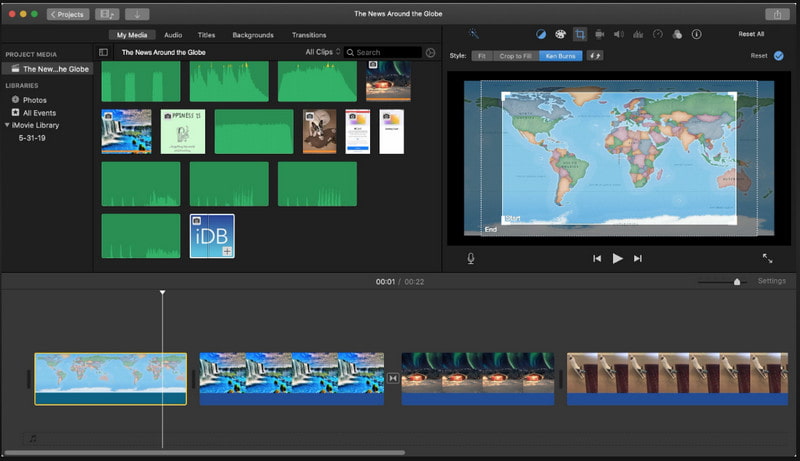
是什麼讓視頻流暢地播放動作?
這是因為 FPS,稱為幀速率或每秒幀數。 這個想法是 FPS 越高,視頻的運動就越流暢和細膩,標準 FPS 是 24。不會變得肉眼可見。
我可以將圖像轉換為動畫 GIF 嗎?
是的! 您可以從您擁有的多張圖片中快速獲得動畫 GIF。 如果您需要更改格式,轉換器可以提供幫助。 但是,如果你想將圖像合併為執行動畫的圖像,你最好選擇一個可以保存的編輯器 圖像到動畫 GIF.
哪個有更好的參與度:視頻還是圖片?
最近的一項研究表明,視頻帶來了大部分流量和分享,並且由於它給人們帶來的參與度而吸引了更多的觀眾,這與您可以從圖像中獲得的不同。
結論
所有的一切, JPG轉MP4的軟件 將圖像更改為移動視頻時需要。 您能與我們分享您最喜歡哪種工具嗎?

Video Converter Ultimate 是一款出色的視頻轉換器、編輯器和增強器,可以轉換、增強和編輯 1000 多種格式的視頻和音樂。
100% 安全。無廣告。
100% 安全。無廣告。